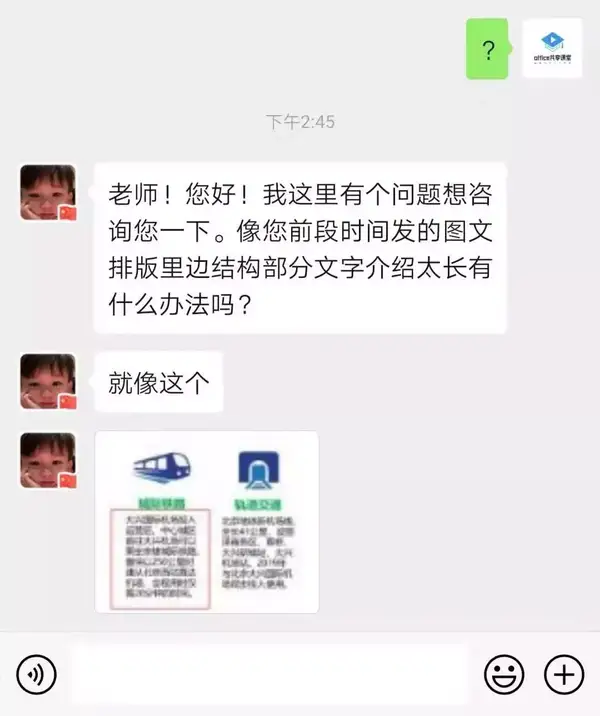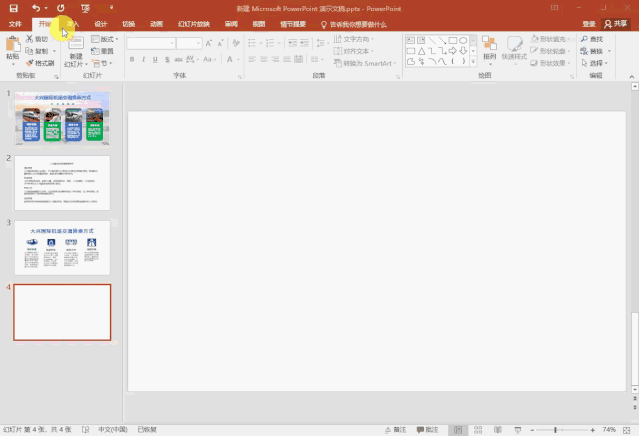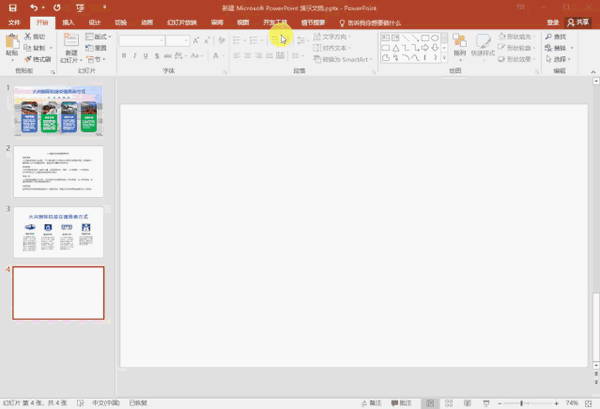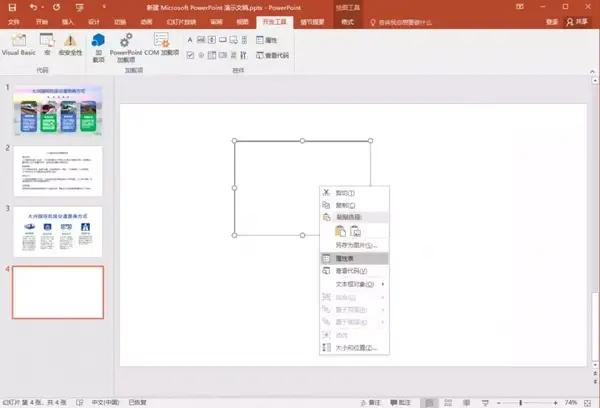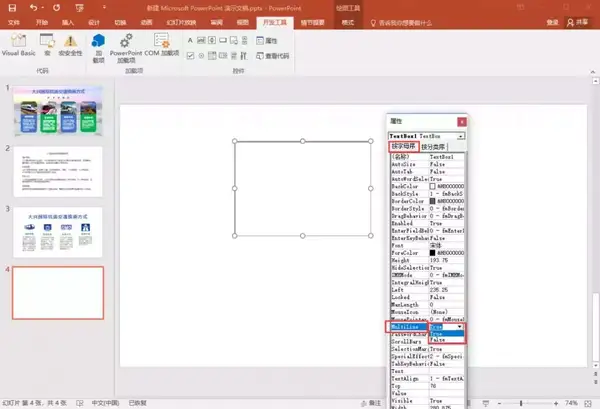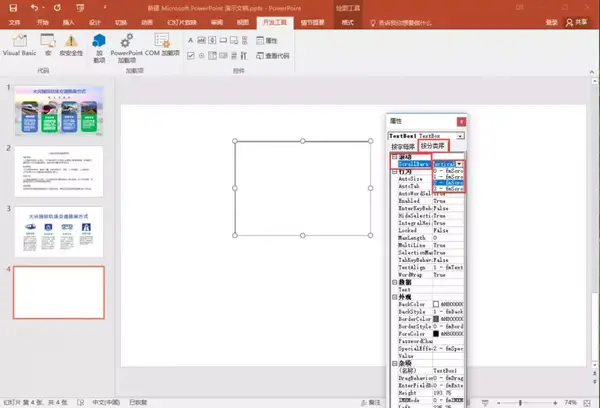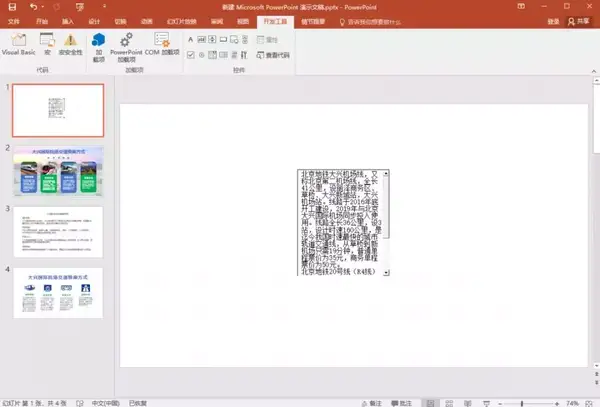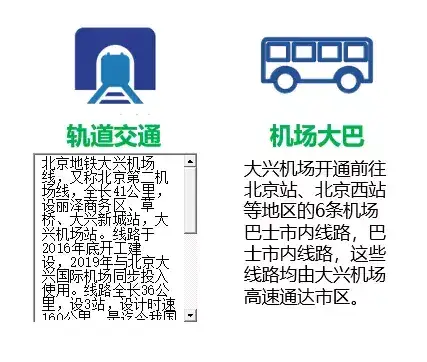ppt文本框滚动条如何调节(如何为ppt大量文字添加滚动条)
前面有一期文章小编分享了一篇PPT排版的技巧,里边的一个案例是关于文字太多的时候如何进行排版?
发完这篇文章不久有同学就向小编提出了一个问题。
像这种情况的的确确是我们经常会遇到的,可是既要使页面排版看起来美观大方又想只显示在一页而不因分页导致文章的完整性受到破坏,那该怎么办呢?
其实特别简单,一个小技巧就可以轻松解决。
下面小编就给大家分享一下这个小技巧—制作滚动条文本框。
具体操作步骤如下:
第一步,制作滚动条文本框需要用到菜单栏里"开发工具"下的"文本框(ActiveX控件)”功能。所以我们先要看下菜单栏有没有“开发工具”选项卡,如果没有的话我们在"文件”选项卡下点击“选项”—“自定义功能区”对里边的“开发工具”进行勾选,然后单击确定。
第二步,添加完“开发工具”以后,我们单击该选项卡,然后在“控件”组下单击"文本框(ActiveX控件)”按钮。接着用鼠标在幻灯片绘制一个文本框。
第三步,选中文本框,点击鼠标右键,在弹出来的快捷菜单里单击“属性表”。
第四步,在弹出来的对话框中,把“按字母序”选项卡下的“MultiLine”值设置为“True”。按分类序”选项卡下的“Scrollbars”设置为“2-fmscrollBarsVertical ”,设置完成后点击关闭。
第五步,选中文本框,点击鼠标右键,在弹出来的快捷菜单里单击“文本框对象”—“编辑”。然后将我们需要的文字输入文本框。输入完成后效果如下图:
怎么样?是不是很方便啊?而且还不会影响PPT整页的排版布局。
OK!今天的分享就到这里了,更多技巧请关注office共享课堂,当然,对于勤学好问的小伙伴们,可以私信回复小编加入我们的学习群,还能更多office技能等你来解锁!现在加入还有免费课程和旅游年卡领取哦!!!
还犹豫什么?快快加入我们的学习班,跟随导师一起来进阶office大神!